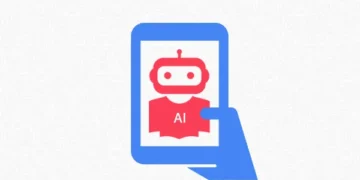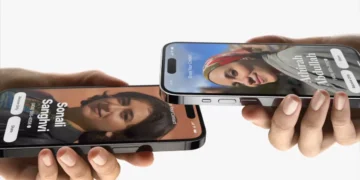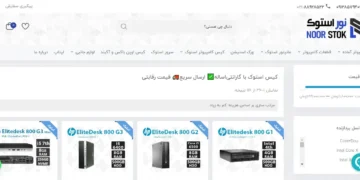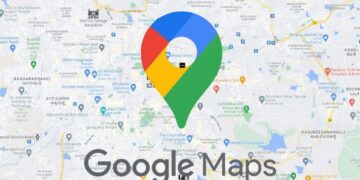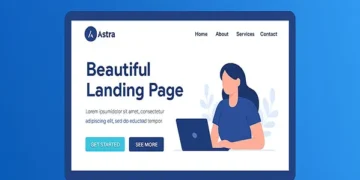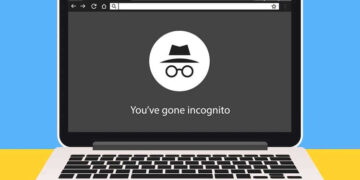در دنیای دیجیتال امروزی، ایمنسازی حسابهای کاربری آنلاین از اهمیت بالایی برخوردار است. صاحبان گوشیهای هوشمند باید احراز هویت چندعاملی (MFA) را برای حسابهای کاربریشان فعال کنند.
احراز هویت چندعاملی (MFA) چیست؟
احراز هویت چندعاملی یا MFA از حسابهای کاربری شما با نیاز به یک سطح تایید اضافی مانند تایید متنی، قبل از ورود به سیستم، محافظت میکند. با این حال، پیامهای اساماس یا پیامک از طریق تکنیکهای مختلف مانند تعویض سیمکارت و حملات مرد میانی (Man-in-the-Middle) آسیبپذیر هستند و ممکن است اطلاعات فاش شود. علاوه بر این، پیامک میتواند به دلیل مشکلات شبکه غیرقابل اعتماد باشد.
به همین دلیل، کارشناسان استفاده از برنامههای احراز هویت را توصیه میکنند؛ بسیاری از گوشیهای هوشمند و برنامهها مانند گوگل، اپل و فیسبوک هستند، دارای ۲FA داخلی هستند. اپل، در وب سایت خود، آیفون ۲FA را به عنوان لایه امنیتی اضافی توصیف میکند که برای اطمینان از این موضوع طراحی شده است که حتی اگر کسی رمز عبور شما را بداند، شما تنها فردی خواهید بود که به حساب خود دسترسی دارید.
این برنامهها کدهای مبتنی بر زمان را مستقیما در دستگاه شما تولید میکنند. این به نوبه خود، نیاز به کانالهای ارتباطی خارجی مانند پیامک را از بین میبرد. این کار همچنین آنها را بسیار ایمنتر میکند، زیرا کدها از طریق شبکههای Wi-Fi بالقوه در معرض خطر، منتقل نمیشوند.
علاوه بر این، بسیاری از برنامههای احراز هویت، ویژگیهای امنیتی اضافی مانند پینها یا احراز هویت بیومتریک را ارائه میکنند و یک لایه حفاظتی جدید اضافه میکنند.
احراز هویت اپل را فعال کنید
برای فعال کردن احراز هویت اپل، به تنظیمات آیفون خود بروید و سپس روی Passwords ضربه بزنید. از Face یا Touch ID برای دسترسی به رمزهای عبور خود استفاده کنید و سپس روی حسابی که میخواهید ۲FA را برای آن تنظیم کنید، ضربه بزنید. توجه به این نکته مهم است که این روش ۲FA با هر وبسایت یا برنامهای کار نمیکند.
در مرحله بعد روی Set Up Verification Code کلیک کنید. دو گزینه را مشاهده خواهید کرد: Enter Setup Key و Scan QR Code. اگر Setup Key را انتخاب کردید، به صفحه برنامه یا وبسایت بروید و کلید Setup آنها را کپی کنید.
فعال کردن احراز هویت گوگل
فعال کردن احراز هویت گوگل یا Google Authenticator آسان است. به سادگی برنامه را در اپاستور اپل یا گوگل پلی استور دانلود کنید. در دستگاه خود، به حساب Google خود بروید و روی تب امنیت یا Security ضربه بزنید.
در بخش «ورود به سیستم Google»، روی تایید ۲ مرحلهای یا ۲-Step Verification ضربه بزنید. ممکن است لازم باشد وارد حساب شوید. در بخش «برنامه Authenticator»، روی تنظیم یا Set up ضربه بزنید و بعد مراحل روی صفحه را دنبال کنید.
منبع: همشهری آنلاین
منبع: https://www.itna.ir/news/77407/%D8%A2%D9%85%D9%88%D8%B2%D8%B4-%DA%86%D9%86%D8%AF-%D9%86%DA%A9%D8%AA%D9%87-%D9%85%D9%87%D9%85-%D8%A7%D9%81%D8%B2%D8%A7%DB%8C%D8%B4-%D8%A7%D9%85%D9%86%DB%8C%D8%AA-%D8%AD%D8%B3%D8%A7%D8%A8-%D9%87%D8%A7%DB%8C-%DA%A9%D8%A7%D8%B1%D8%A8%D8%B1%DB%8C